MATLAB Online에서 답안 제출하기
MATLAB® Grader™에서 평가 항목이 할당되면 MATLAB Online™에서 평가 항목을 풀고 답안을 제출할 수 있습니다.
MATLABOnline은 MathWorks®에서 호스팅된 연산 리소스와 저장공간을 사용하여 표준 웹 브라우저에서 MATLAB의 최신 버전에 대한 액세스를 제공합니다. MATLABOnline에서 문제를 풀 때 MATLAB의 작업 공간, 라이브 편집기 및 디버그 기능에 액세스할 수 있습니다. MATLAB을 다운로드하거나 설치하거나 설정할 필요가 없습니다.
답안 코드를 작성하고 답안을 디버그, 분석 및 제출하기
풀어야 하는 평가 항목이 있는 과제를 엽니다.
평가 항목 설명 아래에 있는 MATLAB Online에서 항목 열기를 클릭합니다.
MATLAB Online은 새 탭에서 열립니다.
MATLAB Online에서는 왼쪽에 있는 MATLAB Grader 패널에 평가 항목 설명, 평가 테스트 및 출력 탭, 사전 테스트 실행 및 제출 버튼이 표시됩니다. MATLAB Online의 다른 패널과 마찬가지로 MATLAB Grader 패널을 창의 왼쪽이나 오른쪽으로 옮길 수 있습니다.
MATLAB Online에서 평가 항목을 열면 답안 파일이 자동으로 생성되어 열립니다.
함수를 사용하여 답안 코드를 작성하는 경우 함수를 호출하는 코드가 있는 두 번째 파일이 제공됩니다.
MATLABGrader 또는 LMS에서 답안에 이미 입력한 코드는 MATLAB Online에서 평가 항목을 열면 라이브 편집기에 복사됩니다.
라이브 편집기에서 답안 코드를 작성합니다.
강사가 평가 항목에 대한 설명을 작성하고 풀이 방법에 대한 지침을 제공해 두었습니다.
회색 배경의 줄은 강사가 잠갔기 때문에 편집할 수 없습니다.
함수 답안을 작성할 경우에는 MATLAB Grader에서 답안을 평가할 수 있도록 강사가 제공한 함수 이름을 사용해야 합니다. 함수를 호출할 코드를 강사로부터 받지 못한 경우 코드를 작성해야 합니다.
코드를 실행하고 출력값을 확인합니다.
답안을 제출합니다.
제출할 때, 실행된 평가 테스트의 결과를 검토합니다. 답안을 개선하려면 라이브 편집기에서 코드를 변경하십시오.
평가 테스트가 없더라도 점수나 채점을 받으려면 답안을 제출해야 합니다.
참고
MATLAB Online에서 작업하기
MATLAB Online의 MATLAB Grader 컨트롤
MATLAB Online에서는 브라우저 왼쪽에 있는 MATLAB Grader 패널에 평가 항목 설명, 평가 테스트 및 출력 탭, 사전 테스트 실행 및 제출 버튼이 표시됩니다. MATLAB Online의 다른 패널과 마찬가지로 MATLAB Grader 패널을 창의 왼쪽이나 오른쪽으로 옮길 수 있습니다.
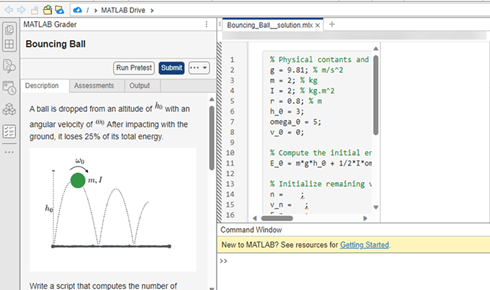
MATLAB Online에서 항목 열기를 선택하면 새 브라우저 탭에서 MATLABOnline이 열립니다. MATLABGrader 또는 LMS로 돌아가려면 실행 중인 브라우저 탭으로 이동한 다음 페이지 새로 고침을 클릭하여 답안을 확인하십시오.
답안 실행 및 사전 검증
라이브 편집기를 사용하여 코드를 실행하고 디버그하고 분석할 수 있습니다. 가설 검정에 대한 자세한 내용은 디버그 및 분석 (MATLAB) 항목을 참조하십시오.
라이브 편집기에서의 코드 실행은 현재 MATLAB Online 세션에서 실행되는 것이므로, 라이브 편집기에 출력값이 표시됩니다.
답안을 제출하면 사전 테스트와 평가 테스트가 MATLAB Grader 서버에서 실행되고 출력 탭에 출력값이 표시됩니다.
평가 테스트 결과 검토하기
평가 테스트 탭에서 모든 평가 테스트 결과를 확인할 수 있습니다. 제출 중에 평가 테스트가 실행될 때 사전 테스트가 포함됩니다.
답안이 이 평가 항목에 대한 모든 테스트를 통과하면 MATLAB Grader는 해당 답안을 정답으로 표시합니다. 통과한 테스트에는 녹색 확인 표시가 표시됩니다.
답안이 하나 이상의 테스트를 실패하면 MATLAB Grader는 해당 답안을 오답으로 표시합니다. 답안이 통과하지 못한 각각의 테스트에는 실패 원인을 나타내는 오류 메시지가 포함됩니다.
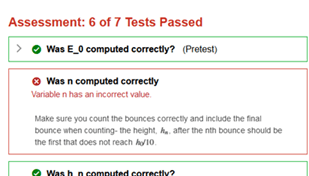
답안을 개선하려면 라이브 편집기로 돌아가서 변경하십시오. 이 평가 항목 및 다른 평가 항목을 풀기 위해 수행한 다른 시도를 보려면 MATLAB Grader 또는 LMS로 돌아가십시오.
템플릿을 초기화하거나 답안을 다시 열기
답안을 작성하는 동안 다음 작업을 수행할 수 있습니다.
코드 초기화 — 템플릿에서 편집한 내용을 되돌리고 답안 파일을 원래 상태로 되돌리려면 MATLAB Grader 측면 패널에서 가로 세 점을 클릭하고 답안 초기화를 선택하십시오. 함수 유형 평가 항목의 경우 함수를 호출하기 위해 코드 초기화를 사용하여 답안을 호출하는 코드를 초기화할 수도 있습니다.
코드 복원 — 라이브 편집기에서 닫은 파일을 다시 열려면 MATLAB Grader 측면 패널에서 가로 세 점을 클릭하고 답안 열기를 선택하십시오. 함수 유형 평가 항목의 경우 함수를 호출하기 위해 코드 열기를 사용하여 답안을 호출하는 저장된 코드를 열 수도 있습니다.
답안 닫기
평가 항목에 대한 작업을 마친 후 동일한 MATLAB Online 세션에서 다른 작업을 계속하려면 답안을 닫으면 됩니다.
측면 패널을 닫고 작업 공간을 정리하려면 MATLAB Grader 측면 패널 오른쪽 상단에 있는 세로 세 점을 클릭하고 MATLAB Grader 닫기를 선택하십시오. 작업을 저장하지 않은 경우 파일이 삭제되기 전에 저장하라는 메시지가 표시됩니다.